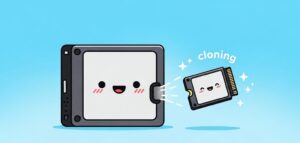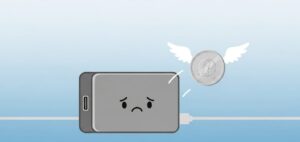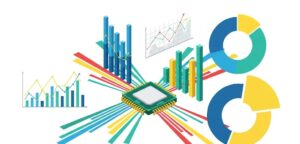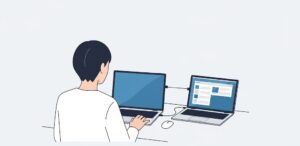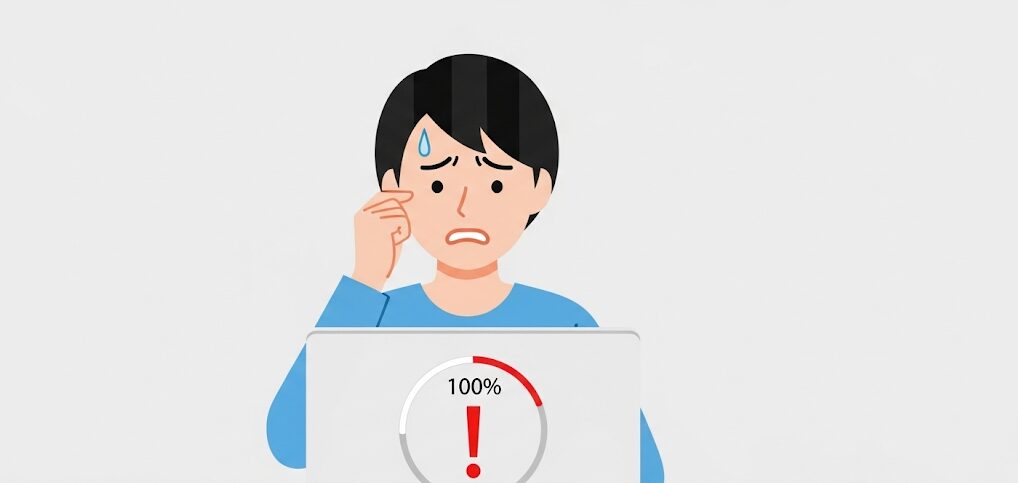
僕自身、パソコンの動作が急に重くなったり、フリーズしてしまったりして、タスクマネージャーを確認するとディスク使用率が100%になっているという状況に何度か直面したことがあります。
特にWindows10やwindows11でこの現象が起こると、「もうお手上げだ…」と諦めかけたことも少なくありません。
 ゆうき
ゆうき結論から言いますと、この「PCディスク100%問題」の原因は、systemプロセス、Windows Updateや仮想メモリの設定など、本当に様々。
中には、僕のように何度試してもディスク100が治らないと途方に暮れている方もいるのではないでしょうか。
この記事では、タスクマネージャーを使った原因特定から、具体的な解決策まで、僕自身の経験も交えながら分かりやすく解説していきますね。
- PCのディスク使用率が100%になる原因
- タスクマネージャーを使った原因の特定方法
- 効果的で、段階的な対処法
- 物理的な故障やPC買い替えを検討するタイミング
PCのディスク100%問題の確認方法
- windows10のディスク使用率100%現象とは?
- 原因を突き止めるためのタスクマネージャー
- 仮想メモリ設定による負荷の軽減
- 不要なWindows Updateを止める方法
- マルウェアが原因の場合の対処
- ストレージをSSD交換で高速化
windows10のディスク使用率100%現象とは?
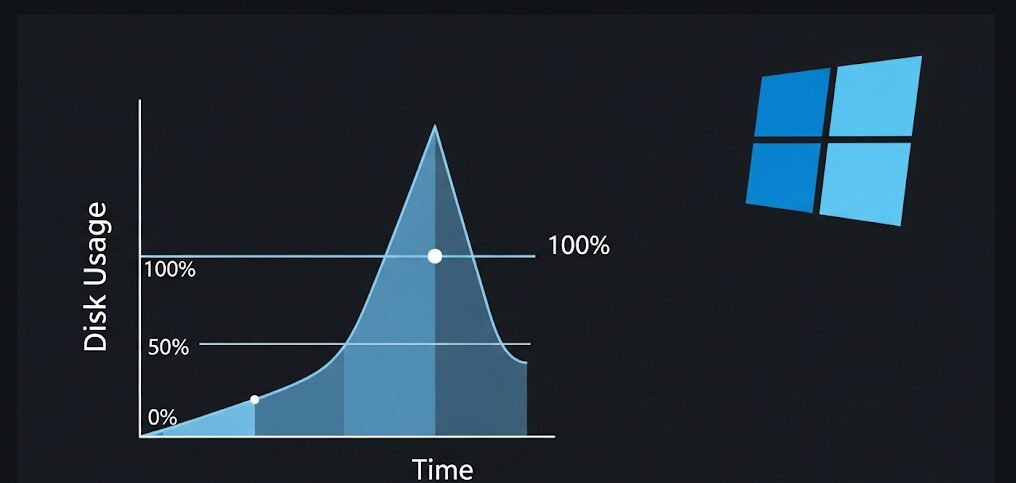
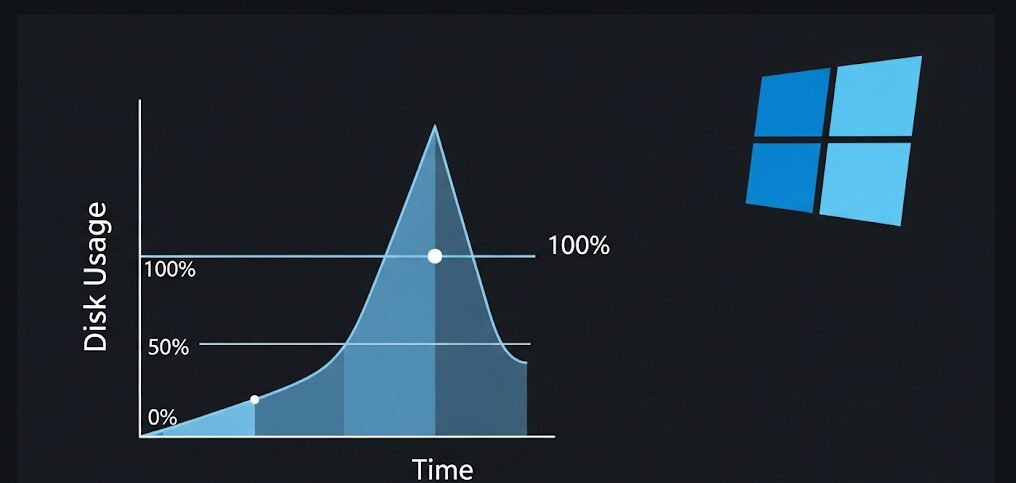
パソコンの動作が極端に遅くなって、タスクマネージャーを開くとディスク使用率が常時100%近くに張り付いている…。
そんな状況、僕も何度か経験しました。
これは、HDDやSSDといったストレージに対して、CPUやメモリの処理能力をはるかに超える大量の読み書きが集中していることを示しています。
そのせいで、マウスカーソルがカクついたり、アプリケーションの起動に時間がかかったり、最悪の場合はシステムがフリーズしたりするんですよね。
では、なぜこのような状態になるのでしょうか。
それは、パソコンの様々なプロセスやサービスが、同時にストレージへのアクセスを要求するからです。
特に、HDDを使っているパソコンでは、SSDに比べて読み書きの速度が遅いので、この問題が顕著に現れやすいです。



僕は以前、この現象を放置してしまい、OSのシステムファイルが破損したり、保存していた20TBという膨大なデータが消失しました。
注意:ディスク使用率100%が示すサイン
ディスク使用率100%の状態が、一時的なもの(例えば、PCの起動直後や、大きなファイルをコピーしている最中など)であれば、心配する必要はありません。
しかし、僕の昔のPCのように、何もしていないのに常に100%に近い状態が続く場合は、システムの不具合やストレージ自体の劣化を疑う必要があります。
嫌な予感がしたら、早めに原因を特定し、適切な対処をすることが大切です。
原因を突き止めるためのタスクマネージャー
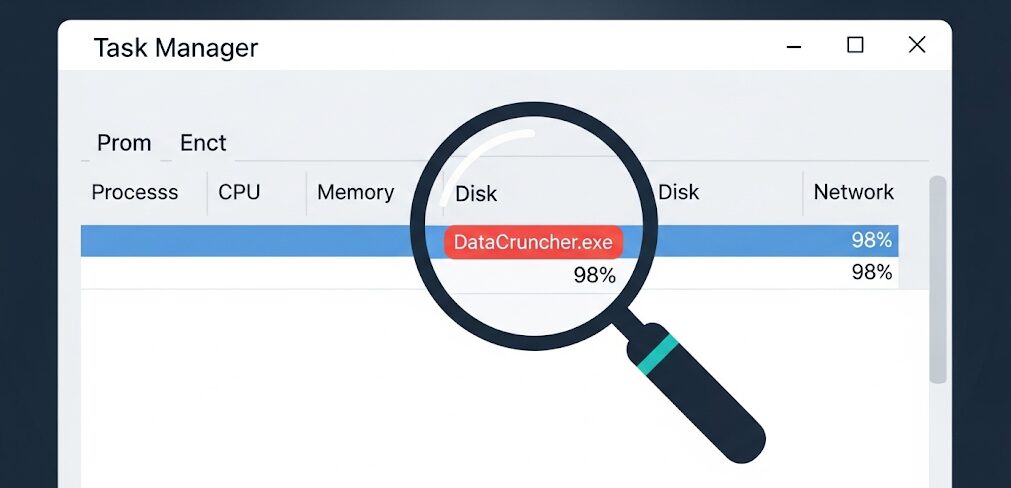
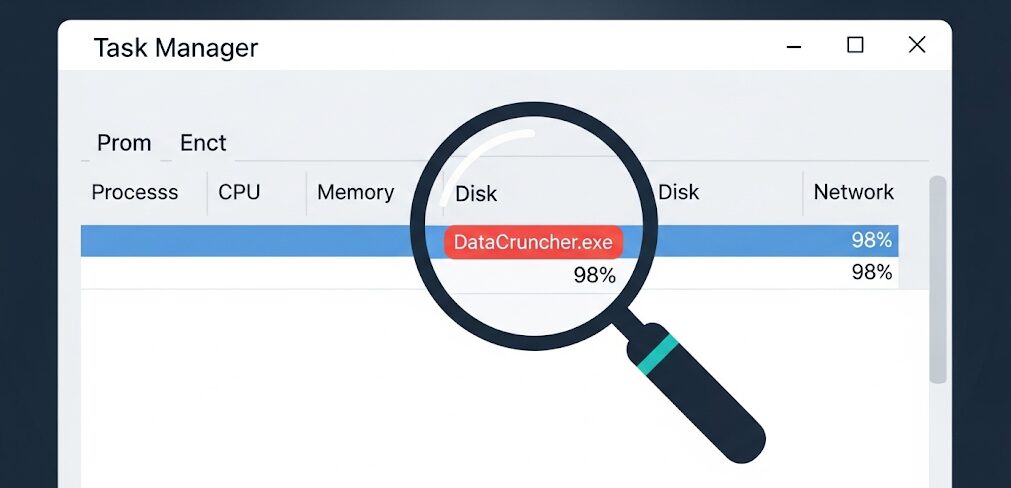
僕がPCの不調を感じた時、まず確認するのがタスクマネージャーです。
原因を突き止めるためのタスクマネージャーは、言わばPCのお医者さんですね。
タスクマネージャーは、パソコン上で現在実行されているプロセスや、それぞれのプロセスが使用しているリソース(CPU、メモリ、ディスクなど)をリアルタイムで確認できる頼もしいツールです。
「Ctrl + Shift + Esc」キーを同時に押すか、タスクバーを右クリックして「タスクマネージャー」を選択することで簡単に起動できますよ。
タスクマネージャーを開いたら、まず「プロセス」タブをクリックしてください。
次に「ディスク」の列を見つけ、クリックして降順に並べ替えます。
こうすることで、現在最もディスクに負荷をかけているアプリケーションやサービスが何であるかを一目で把握できます。
僕の経験上、バックグラウンドで動いている見慣れないsystem関連のプロセスや、特定のアプリケーションが原因となっていることがよくあります。
ここで原因となっているプロセスが分かったとしても、すぐにタスクを終了させるのは待ってください。
重要なシステムプロセスを強制終了させると、OSが不安定になったり、最悪の場合は起動しなくなる危険性もあります。
だからこそ、まずは原因となっているプロセスを特定し、そのプロセス名でインターネット検索をするなどして、役割を十分に理解した上で、次の対処法を検討することが重要です。
仮想メモリ設定による負荷の軽減
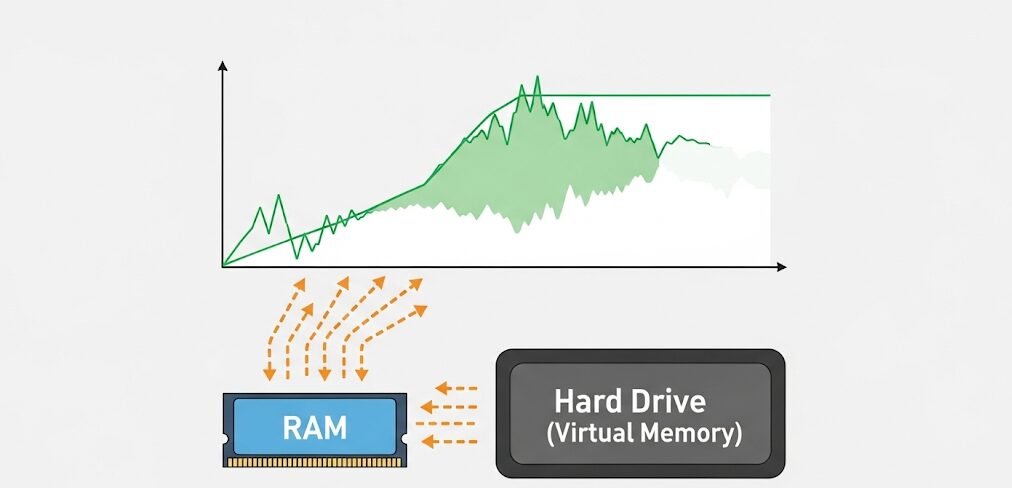
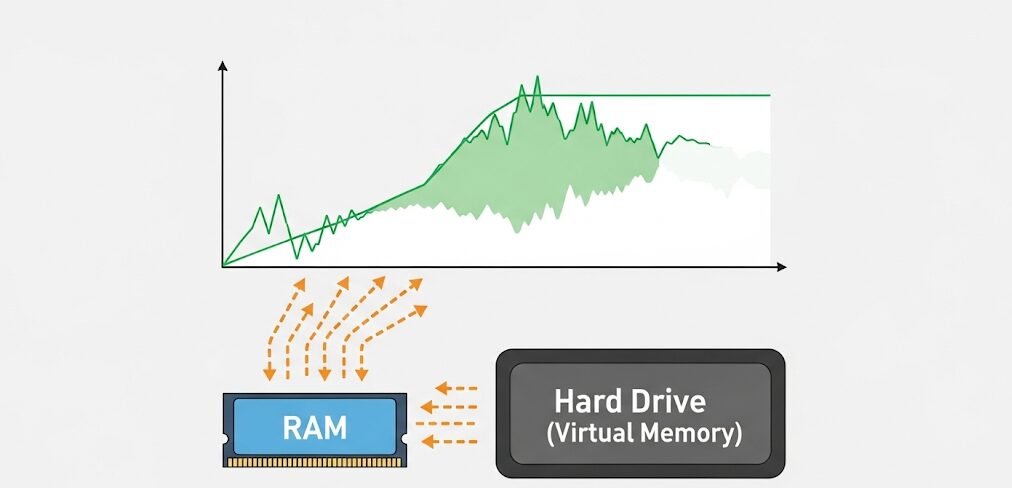
物理メモリ(RAM)が不足すると、Windowsは仮想メモリとしてストレージの一部を使い始めます。
この頻繁な読み書きがディスク使用率を押し上げる一因になることがあります。
僕の昔のPCも、メモリが少なかったせいで、この問題に悩まされていました。
仮想メモリの設定を最適化することで、この問題を軽減できる可能性があります。
- スタートボタン をクリック。
- 検索欄に 「コントロールパネル」 と入力して開く。
- 「システムとセキュリティ」をクリック。
- 「システム」をクリック。
- 左側のメニューから 「システムの詳細設定」 を選択。
- 「システムのプロパティ」というウィンドウが開く。
- 「詳細設定」タブを選択。
- 「パフォーマンス」という項目の中の 「設定」ボタン をクリック。
- 「パフォーマンスオプション」ウィンドウが開く。
- 「詳細設定」タブをクリック。
- 「仮想メモリ」という項目の中の 「変更」ボタン をクリック。
- 「すべてのドライブのページング ファイルのサイズを自動的に管理する」
→ ここにチェックが入っている場合は チェックを外す。
- 「カスタムサイズ」を選択。
- 「初期サイズ」と「最大サイズ」に数値を入力。
- 目安:パソコンに入っている物理メモリ(RAM)の1.5倍〜2倍
(例:メモリが4GBなら → 初期サイズ 6000MB、最大サイズ 8000MB くらい)
- 目安:パソコンに入っている物理メモリ(RAM)の1.5倍〜2倍
- 入力が終わったら 「設定」ボタン を押す。
- 「OK」を押してウィンドウを閉じる。
- Windowsを再起動する。
- これで設定が反映されます。
仮想メモリ設定の注意点
仮想メモリの設定は、PCの性能や使い方によって最適な値が異なります。
設定値を大きくしすぎると、ストレージの空き容量を圧迫する可能性があるため注意が必要です。
また、SSDを使っている場合は、ページングファイルの書き込み回数が増えて、SSDの寿命を縮めてしまう可能性も指摘されています。
設定変更後は、タスクマネージャーでディスク使用率に改善が見られるか確認するようにしてくださいね。
不要なWindows Updateを止める方法
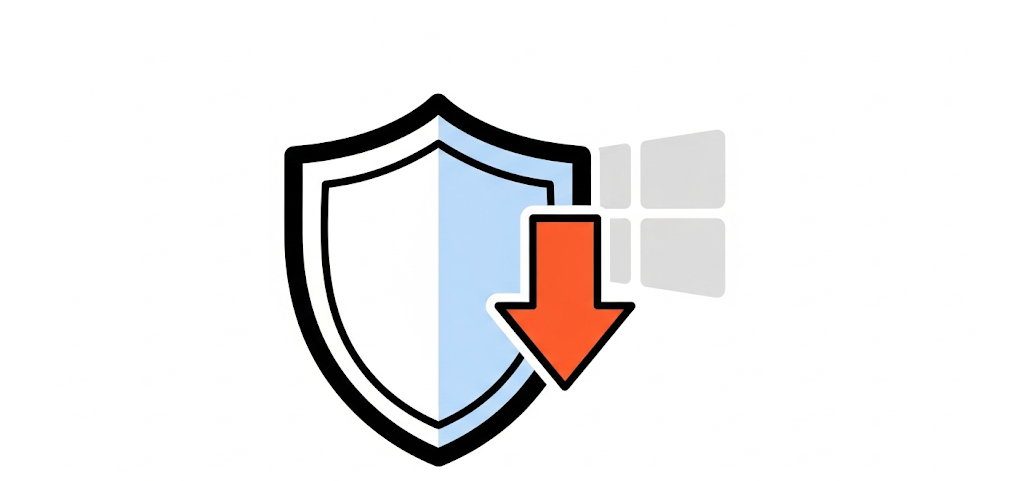
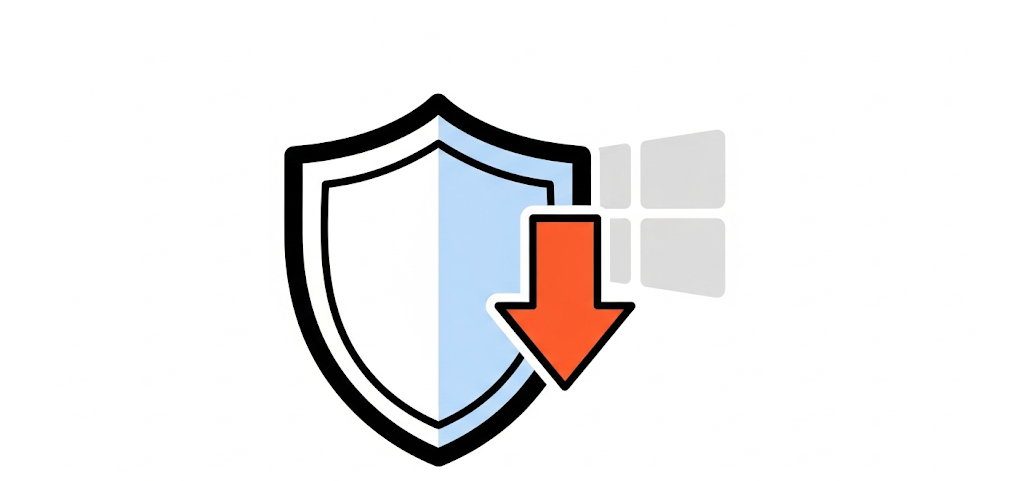
Windows Updateは、システムのセキュリティを維持するために非常に重要です。
しかし、これがバックグラウンドで動いているときに、ディスク使用率が100%になってしまうことがあります。
特に大規模なアップデートが入ると、僕の経験では、この現象が長時間続くことがありました。
もしWindows Updateが原因だと分かったら、一番安全なのは更新が完了するまで待つことです。
ただ、急いでPCを使いたい時や、僕の昔のPCのように更新がループして終わらない場合は、一時的に更新を停止したり、更新のタイミングを変更したりすることで問題を回避できますよ。
「設定」アプリから「更新とセキュリティ」を開き、「Windows Update」の項目を確認してください。
「詳細オプション」では、更新プログラムを一時停止したり、アクティブ時間帯を設定して、PCをあまり使わない時間に更新が適用されるようにしたりすることができます。



セキュリティ上のリスクを避けるため、更新の無効化は一時的な対処にとどめ、問題が解消され次第、すぐに再開するようにしてくださいね。
マルウェアが原因の場合の対処
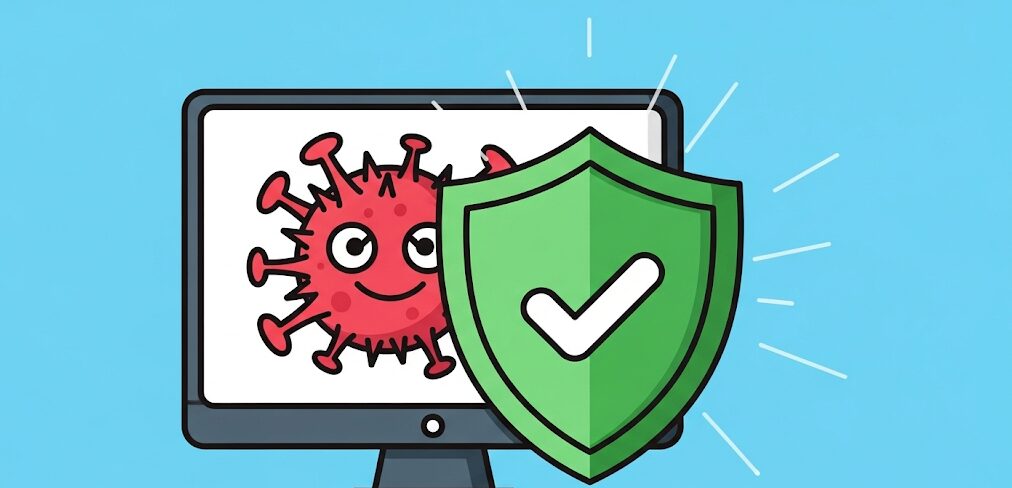
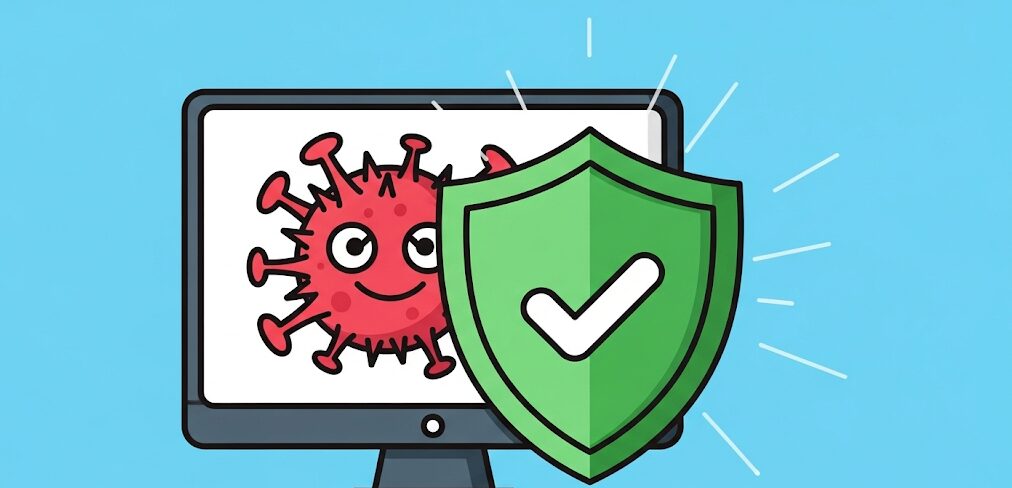
PCのディスク100%問題は、マルウェアやウイルスに感染していることが原因で発生する場合もあります。
マルウェアとは、悪意のあるソフトウェアの総称です。
ユーザーの同意なしに、コンピューターやネットワークに損害を与えたり、個人情報を盗み出したり、不正な活動を行ったりするために作られたプログラムのこと。
コイツのせいで、ディスクに異常な負荷がかかることもあります。。
タスクマネージャーで不審なプロセスを発見できることもありますが、中には正規のプロセス名を装って動作するものもあるので注意が必要です。
もし少しでも挙動が不審だと感じたら、すぐにウイルス対策ソフトでフルスキャンを実行することが重要です。
僕自身も、怪しいと感じたらすぐにフルスキャンをかけるようにしています。
お使いのセキュリティソフトによっては、PC起動前にスキャンを実行するオプションも用意されている場合がありますよ。
マルウェア対策のポイント
- 信頼できるウイルス対策ソフトを常に最新の状態にしておく
- 不審なメールの添付ファイルや、ダウンロードリンクは開かない
- 不審なWebサイトへのアクセスを避ける
ウイルスが検出された場合は、速やかに駆除することで、ディスク使用率の問題も解消されることが期待できます。
しかし、僕の経験上、高度なマルウェアは駆除が困難な場合もあります。
万が一、自力での解決が難しい場合は、専門のサポートに相談することを検討してください。
ストレージをSSD交換で高速化
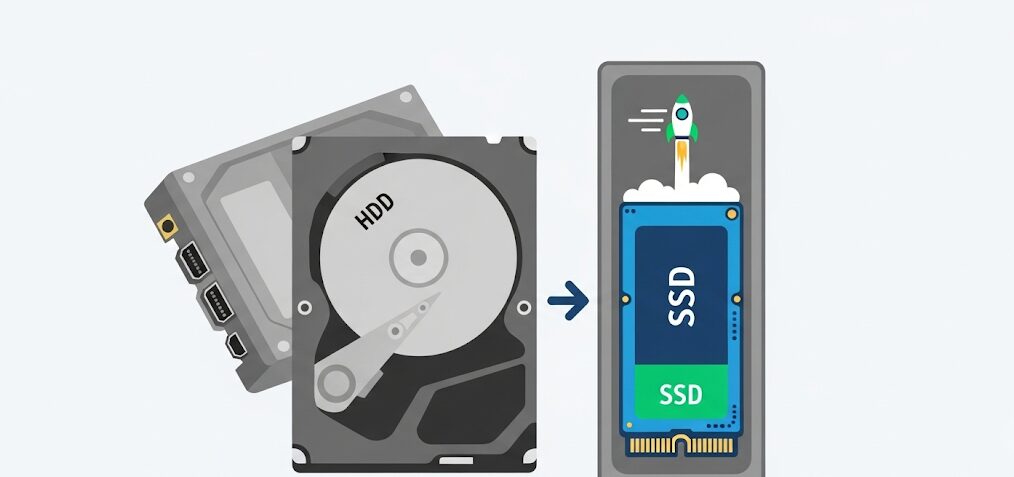
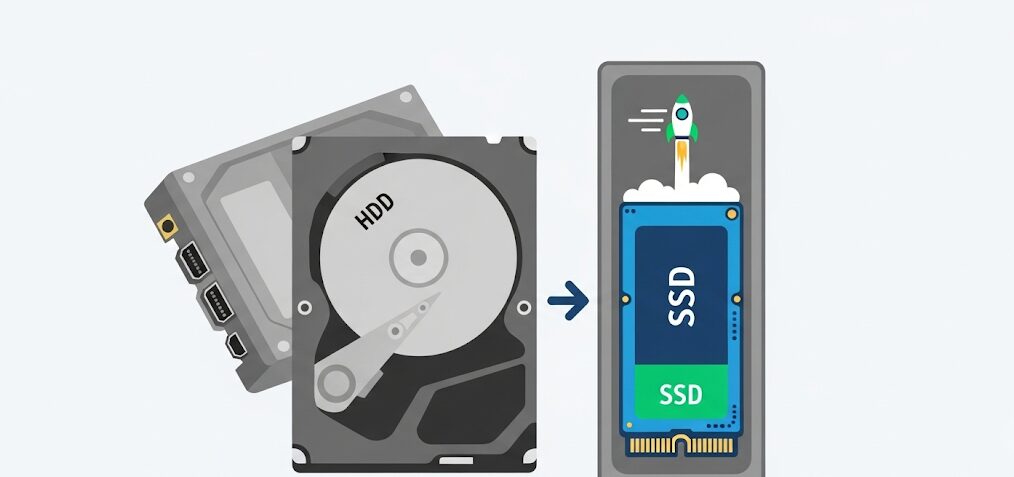
僕の昔の自作PCの話ではないですが、いろいろなソフトウェア的な対処法を試してもディスク使用率100%の問題が解決しない場合、ストレージ(HDD)自体のパフォーマンス不足が原因である可能性があります。
特に古いパソコンでは、HDDの物理的な劣化や、OSの進化にHDDの速度が追いついていないことが考えられます。
このような状況では、SSD交換が僕が最もおすすめする解決策の一つです。
SSD(ソリッドステートドライブ)は、HDDのような物理的な駆動部がないため、データの読み書きが非常に高速です。
SSDに交換することで、OSの起動時間やアプリケーションの読み込み速度が劇的に向上し、ディスク使用率100%の問題も根本から解消されることが期待できます。
僕が初めてSSDを選んだ時も、その速さに感動したのを今でも覚えています。
SSD交換後の注意点
HDDからSSDに交換する場合、OSやデータをSSDに移行する必要があります。
この作業は専用のクローンソフトを使えば比較的簡単に行えますが、PC初心者の方にはちょっと難しいかもしれません。
自力での交換が不安な場合は、専門の業者に依頼することも検討してみてください。
PCがディスク100%になる原因と具体的な対処法
- chkdskコマンドでシステムを修復
- ディスクの物理故障とPC買い替え
- 不要なソフトやプロセスを停止する
- ブラウザやスタートアップを見直す
- windows11で「ディスク100%」が治らない時の原因特定
- 深刻なPCのディスク100%問題を解決するために
chkdskコマンドでシステムを修復
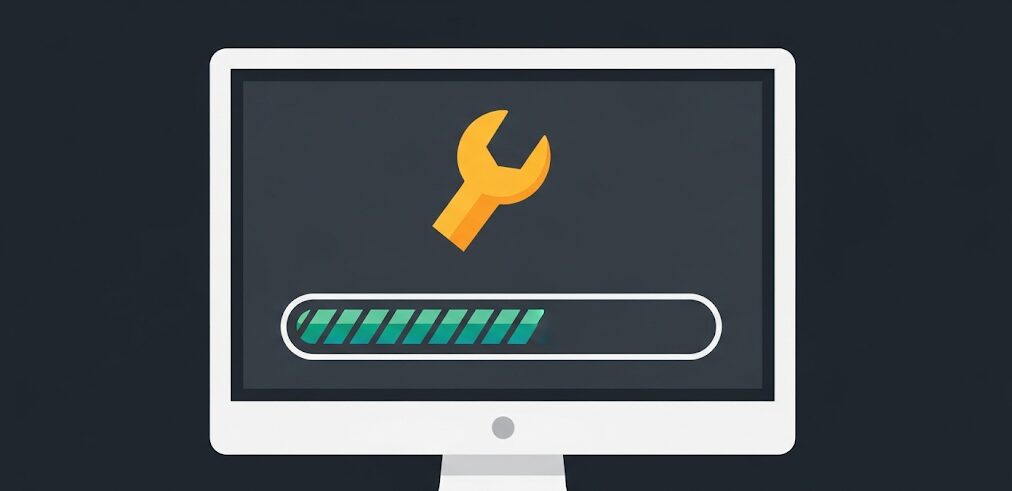
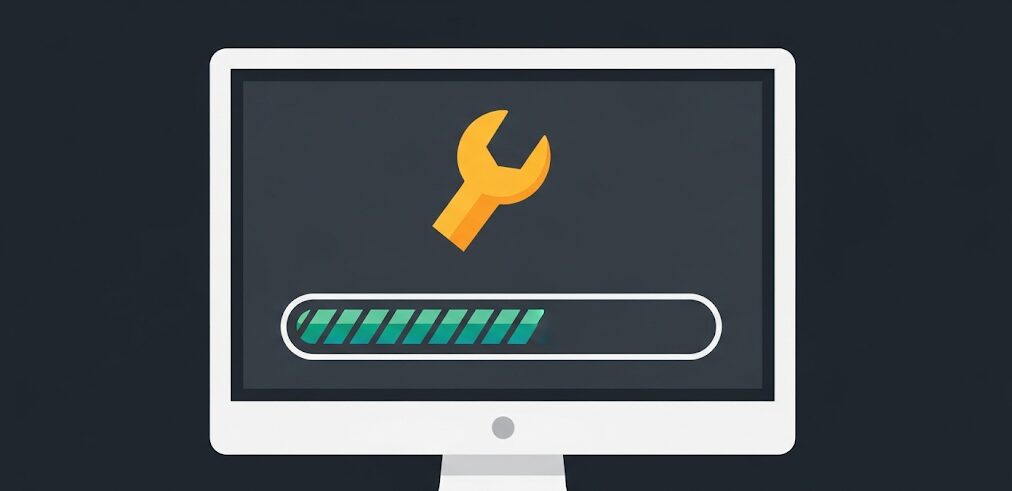
ディスク使用率100%の原因が、ストレージ上のファイルシステムの破損にある場合、chkdskコマンド(チェックディスク)を実行することで解決できる場合があります。
chkdskは、ディスクのエラーをチェックし、問題のあるセクタを修復するWindows標準の機能で、いざという時に頼りになります。
このコマンドを実行するには、まず管理者権限でコマンドプロンプトを起動します。
Windowsのスタートメニューを右クリックし、「Windowsターミナル(管理者)」または「コマンドプロンプト(管理者)」を選択してください。
そして、以下のコマンドを入力してEnterキーを押します。
chkdsk C: /f /rこのコマンドは、Cドライブのファイルシステムをチェックし、見つかったエラーを修復し(/f)、不良セクタをスキャンして回復可能な情報を復旧(/r)するものです。
実行後、再起動を求められた場合は、指示に従って再起動すると、Windowsの起動時にチェックが実行されます。
この処理には時間がかかることがありますが、完了することでシステムが安定し、ディスク使用率が正常に戻ることがあります。
ディスクの物理故障とPC買い替え
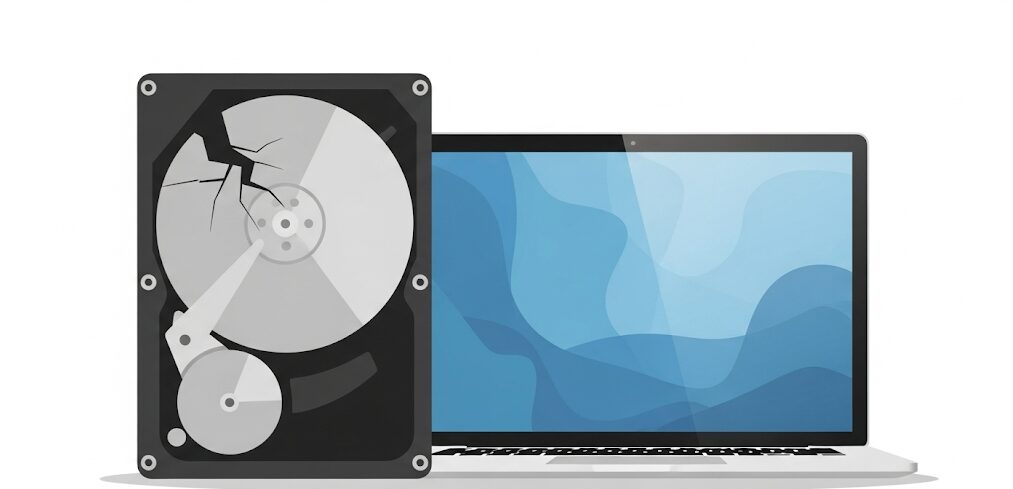
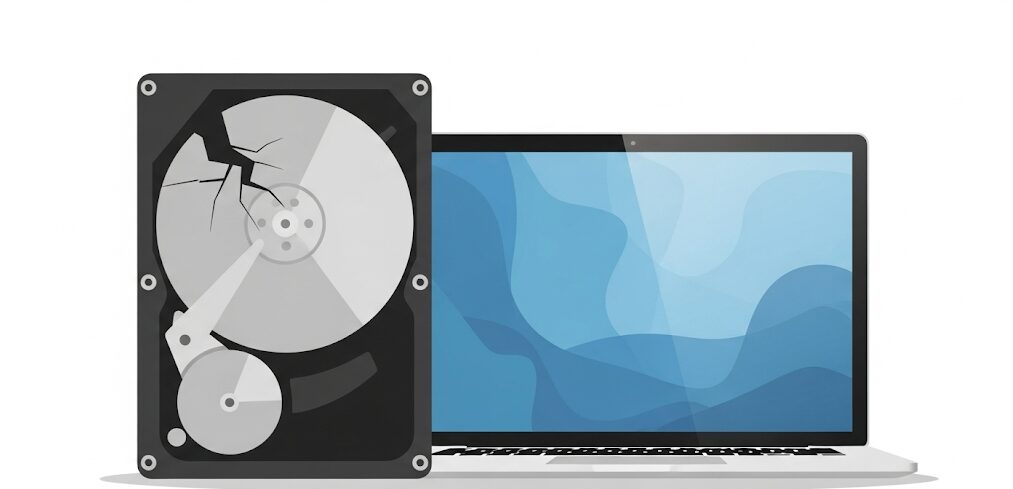
もし、ソフトウェア的な対処法をすべて試しても改善が見られない場合、ディスクの物理故障が原因である可能性が非常に高いです。
特に、HDDから「カチカチ」といった異音が聞こえるようになったり、頻繁にフリーズを繰り返したりする場合は、物理的な故障の前兆である可能性が高いです。
このような状況では、PC買い替えを検討する時期に来ているのかもしれません。
HDDは精密機器であり、長期間の使用や外部からの衝撃によって物理的に劣化します。
ディスクの読み書きを司るヘッドやプラッターに問題が生じると、読み取りエラーが多発し、結果としてディスク使用率が100%に張り付くことになります。
しかし、物理的な故障は自力での修理が非常に困難です。
無理に分解しようとすると、さらに状態を悪化させてしまう恐れがあるため、専門のデータ復旧業者に相談することがおすすめです。
補足:買い替えの判断基準
| 症状 | 推奨される行動 |
|---|---|
| 異音がする、頻繁にフリーズ | すぐにバックアップを取り、買い替えを検討 |
| ソフトウェア的対処で改善しない | ストレージ交換か、買い替えを検討 |
| 購入から5年以上経過している | PCの寿命を考慮し、買い替えを検討 |
不要なソフトやプロセスを停止する
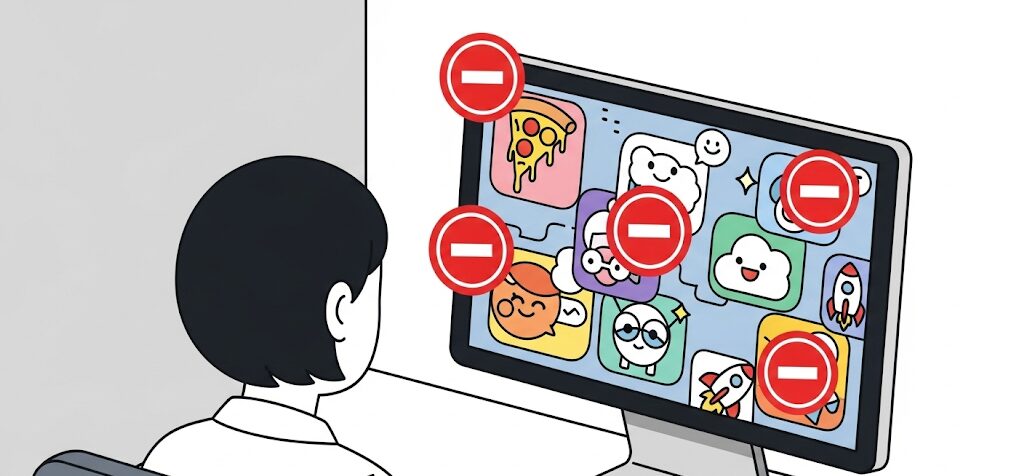
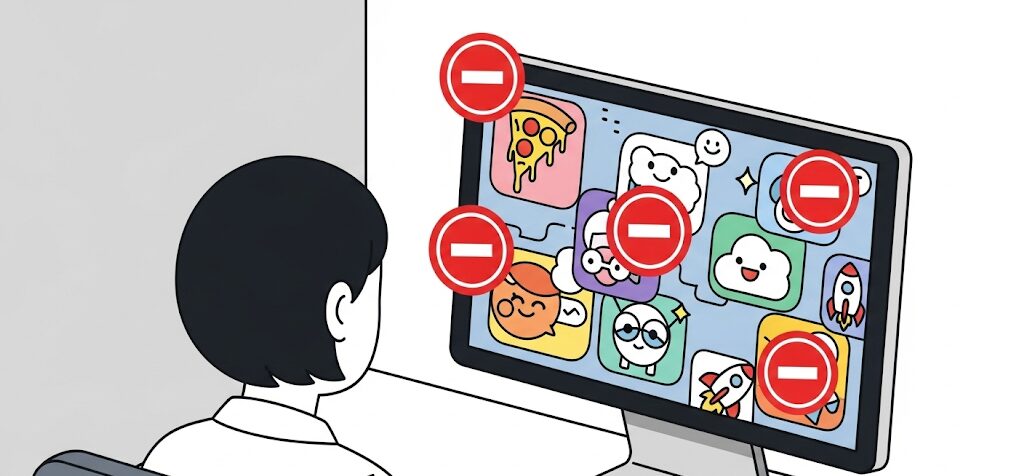
タスクマネージャーで特定のアプリケーションやプロセスがディスク使用率を占めていることが分かった場合、そのソフトを停止するか、無効にすることで問題が解決する場合があります。
特に、PC起動時に自動で実行されるスタートアッププログラムが多いと、起動直後からディスクに大きな負荷がかかり、動作が遅くなる原因となります。
タスクマネージャーの「スタートアップ」タブを開くと、起動時に自動で実行されるアプリケーションの一覧が表示されます。
ここで、使用頻度が低い、または不要だと思われるプログラムを右クリックし、「無効化」を選択することで、起動時の負荷を大幅に軽減できます。
ただし、セキュリティソフトなど、無効にすることでPCの安全性が損なわれる可能性のあるプログラムもありますので、十分に注意して行ってくださいね。
また、OneDriveやGoogle Driveなどのクラウドストレージサービスも、ファイルの同期中にディスクに負荷をかけることがあります。
一時的に同期を停止したり、同期するフォルダを厳選したりすることで、ディスク使用率の改善が期待できます。
これも僕がPCの動作を軽くするために普段から行っていることです。
ブラウザやスタートアップを見直す
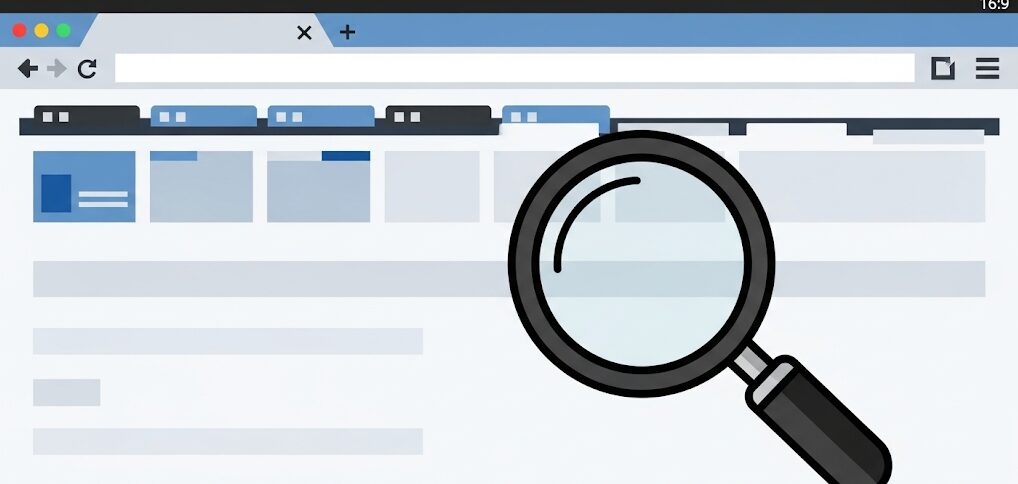
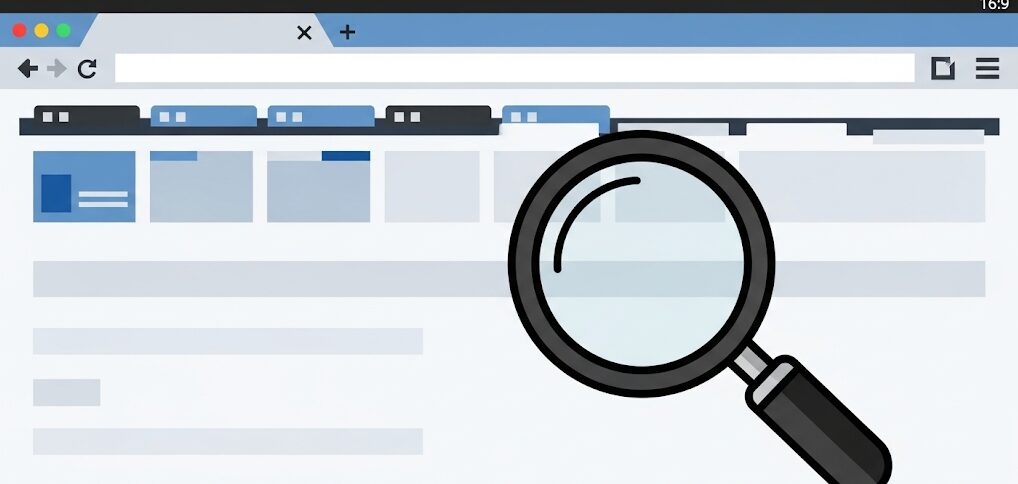
前述の不要なソフトの停止に加え、普段僕たちが何気なく使っているブラウザも見直すことで、ディスク使用率の問題が解決する場合があります。
Google Chromeなど、多くのプロセスをバックグラウンドで実行するブラウザは、ディスクに大きな負荷をかけることがあります。
僕も軽快さを求めて、別のブラウザを試したことが何度もあります。
軽量なブラウザに切り替えたり、開いているタブの数を減らしたりすることで、負荷を軽減できる可能性があります。
また、スタートアッププログラムを改めて見直すことは、システム起動時のディスクへの負担を減らす上で非常に重要です。
タスクマネージャーの「スタートアップ」タブで、各プログラムの「スタートアップへの影響」を確認し、評価が高い(影響が大きい)ものから優先的に見直しを行うのが効果的です。



僕の経験では、見た目には分かりにくいバックグラウンドサービスが原因となっていることもあったので、注意深く確認するようにしてください。
windows11で「ディスク100%」が治らない時の原因特定
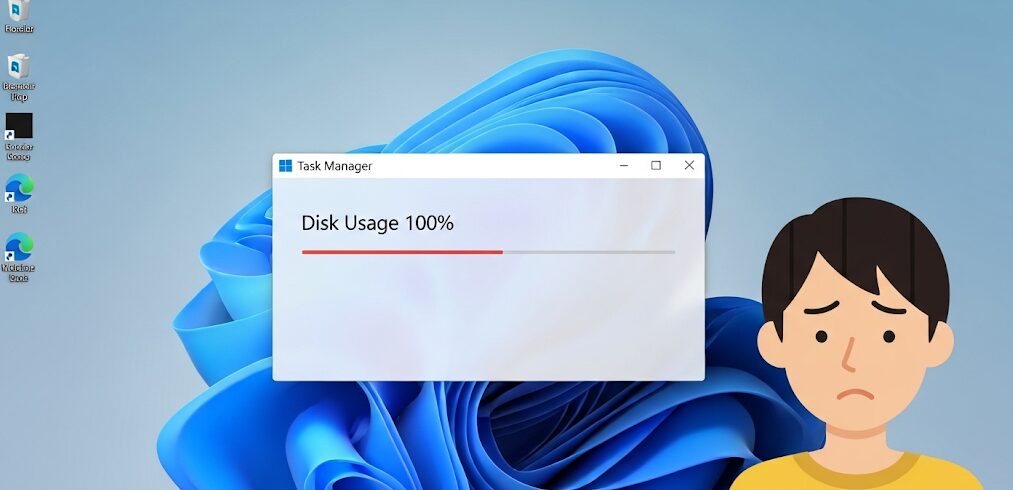
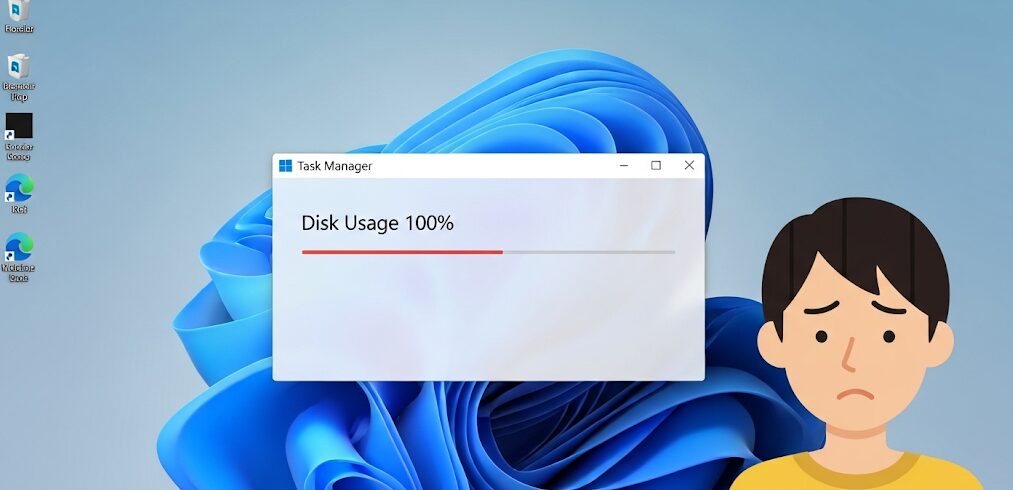
windows11環境でも、ディスク使用率100%の問題は頻繁に発生します。
基本的な原因はWindows10と同様ですが、特にMicrosoft Storeのアプリやバックグラウンドサービスが原因で発生するケースが報告されています。
また、StorAHCI.sysドライバーの不具合が原因でディスクアクセスが異常になることもあるようです。
もし、基本的な対処法を試してもディスク100が治らない場合は、以下の方法を検討してみてください。
StorAHCI.sysドライバーの問題解決
- デバイスマネージャーを開き、「IDE ATA/ATAPIコントローラー」からAHCIコントローラーのプロパティを開く
- 「詳細」タブの「デバイス インスタンス パス」を確認
- レジストリエディタで該当のパスをたどり、「MSISupported」の値を「0」に設定する
この作業はレジストリの変更を伴うため、僕のようにうっかりミスでとんでもないことにならないよう、くれぐれも注意が必要です。
作業を行う前には、必ずレジストリのバックアップを取るようにしてください。
また、Windowsの再インストールも一つの最終手段として考えられますが、データが消えてしまうリスクがあるため、事前に重要なファイルのバックアップは必ず取るようにしてくださいね。
深刻なPCのディスク100%問題を解決するために
僕も過去にたくさんの失敗を重ねてきましたが、その経験から学んだことは「諦めないこと」です。
本記事でご紹介した対処法を試しても、PCのディスク100%問題が解決しない場合、物理的な故障やシステムの根本的な問題が隠れている可能性があります。
その場合は、専門の修理業者やデータ復旧業者に相談することも視野に入れることをお勧めします。
最後に、これまでの内容をまとめたリストを作成しました。
- タスクマネージャーでディスク使用率を占有しているプロセスを特定する
- SuperFetch(SysMain)やWindows Searchサービスを無効化する
- Windows Updateが原因の場合は更新完了を待つか、一時停止する
- 仮想メモリの設定を見直してディスクへの負荷を軽減する
- 不要なスタートアッププログラムを無効化する
- ファイルシステムのエラーをchkdskコマンドで修復する
- セキュリティソフトでマルウェアスキャンを実行する
- ブラウザの見直しやタブ数を減らしてディスク負荷を下げる
- 搭載メモリが少ない場合は増設を検討する
- HDDからSSDへの交換で根本的な高速化を図る
- PCの動作音が大きくなった場合はディスクの物理故障を疑う
- 自力での解決が難しい場合は専門業者に相談する
- PCの購入から長期間経過している場合は買い替えも検討する
- OSの再インストールも最終手段として有効な選択肢
- 大切なデータは日頃からバックアップを取っておく